Google Meet मीटिंग्स को अपने आप ट्रांसक्राइब करें
Transkriptor स्वचालित रूप से Google Meet मीटिंग्स को 99% से अधिक सटीकता के साथ केवल आपके मीटिंग URL को साझा करके या आपके कैलेंडर के साथ सिंक करके ट्रांसक्रिप्ट करता है। खोज योग्य प्रतिलेख उत्पन्न करें, सारांश बनाएं, और प्रत्येक आभासी बैठक से महत्वपूर्ण अंतर्दृष्टि निकालें, सभी एक सुरक्षित ट्रांसक्रिप्शन प्लेटफॉर्म में।
Google Meet मीटिंग को 100+ भाषाओं में ट्रांसक्राइब करें
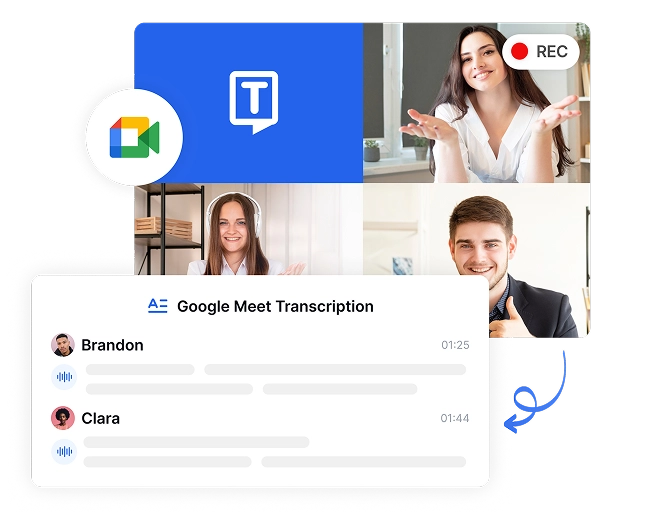
मीटिंग दस्तावेज़ीकरण पर साप्ताहिक 6+ घंटे बचाएं
Google Meet कॉल के दौरान मैन्युअल रूप से नोट करना बंद करें. Transkriptor स्वचालित रूप से आपकी बातचीत को खोज योग्य पाठ में परिवर्तित करता है, जिससे आपकी टीम को जो कहा जा रहा है उसे लिखने के बजाय उच्च प्रभाव वाले काम पर ध्यान केंद्रित करने के लिए मूल्यवान घंटे वापस मिलते हैं।
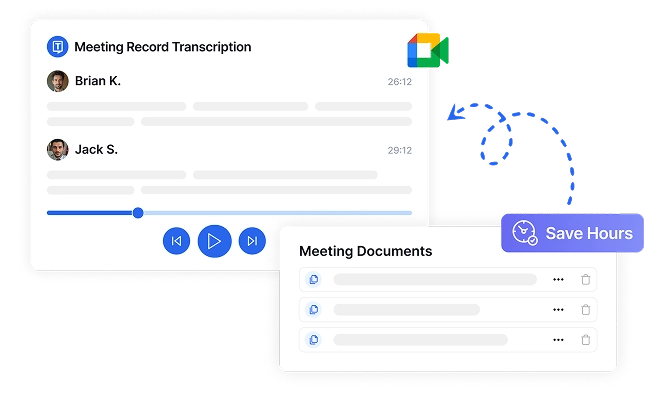

खोज योग्य प्रतिलेखों के साथ टीम संरेखण बढ़ाएँ
सुनिश्चित करें कि सभी के पास समान जानकारी तक पहुंच है, यहां तक कि वे भी जो Google Meet में शामिल नहीं हो सके। Transkriptor के खोज योग्य टेप सच्चाई का एक स्रोत बनाते हैं जो गलतफहमी को कम करता है और दूरस्थ टीमों को संरेखित रखता है।
मीटिंग फॉलो-अप समय में 75% की कटौती
अपने Google Meet सत्रों के व्यवस्थित ट्रांसक्रिप्ट के साथ मीटिंग के बाद की कार्रवाइयों को प्रबंधित करने का तरीका बदलें. एकाधिक स्वरूपों में आसान निर्यात विकल्पों के साथ घंटों के बजाय मिनटों में मीटिंग दस्तावेज़ बनाएँ और वितरित करें.

Google मीटिंग्स को 4 आसान चरणों में खोजने योग्य ट्रांसक्रिप्ट में बदलें
कैलेंडर कनेक्ट करें या लिंक चिपकाएँ
Transkriptor जॉइन्स & रिकॉर्ड्स
Transkriptor प्रतिलेख उत्पन्न करें
अपनी मीटिंग इनसाइट साझा करें
पेशेवर जो Google Meet ट्रांसक्रिप्शन पर निर्भर हैं
Google Meet ट्रांसक्रिप्शन के लिए आवश्यक विशेषताएं

आसान शेड्यूलिंग के लिए कैलेंडर के साथ सिंक करें
अपने Google Calendar को Transkriptor से कनेक्ट करें और सभी या चयनित Google Meet ईवेंट के लिए स्वचालित रूप से रिकॉर्डिंग शेड्यूल करें। इसे एक बार सेट करें और अपनी महत्वपूर्ण वर्चुअल मीटिंग्स के लिए मैन्युअल रूप से ट्रांसक्रिप्शन शुरू करने के बारे में कभी चिंता न करें।
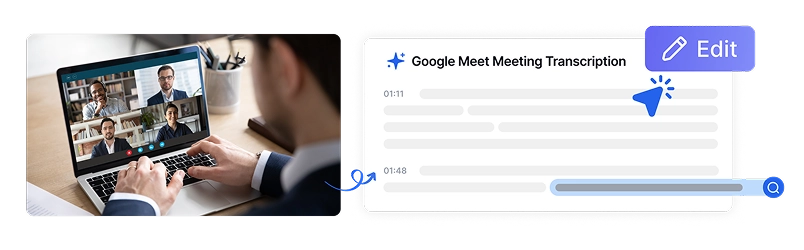
उन्नत विकल्पों के साथ ट्रांसक्रिप्शन संपादित करें
Transkriptor के व्यापक संपादन टूल के साथ अपने Google Meet ट्रांसक्रिप्शन को फ़ाइन-ट्यून करें। स्पीकर नामों का अद्यतन करें, नए स्पीकर जोड़ें, और पूर्ण रूप से सटीक मीटिंग रिकॉर्ड्स के लिए एकल क्रिया के साथ सभी प्रविष्टियों पर परिवर्तन लागू करें.

उन्नत स्वरूपों में निर्यात करें
अपने Google Meet ट्रांसक्रिप्शन को PDF, Word, SRT, TXT या CSV सहित कई प्रारूपों में डाउनलोड करें. अपने वर्कफ़्लो में मूल रूप से फिट होने के लिए पैराग्राफ साइज़िंग, टाइमस्टैम्प, स्पीकर नाम और अधिक के साथ अपने निर्यात को अनुकूलित करें।
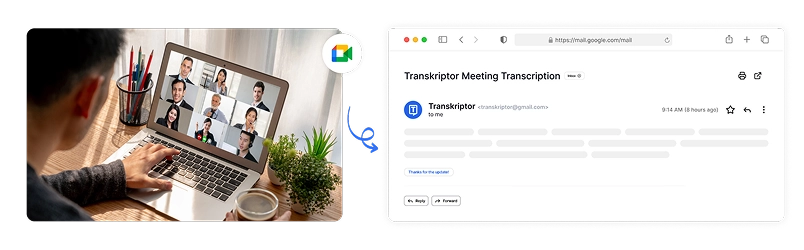
बैठक के बाद सारांश ईमेल
प्रत्येक Google Meet सत्र के बाद, Transkriptor प्रमुख टेकअवे, एक्शन आइटम और महत्वपूर्ण चर्चा बिंदुओं के साथ संरचित सारांश ईमेल वितरित करता है। अनुमति-आधारित पहुँच के माध्यम से टीम के सदस्यों के साथ मीटिंग प्रतिलेख और सारांश सुरक्षित रूप से साझा करें, मैन्युअल फ़ॉलो-अप के बिना संरेखण सुनिश्चित करें।

AI-संचालित अंतर्दृष्टि
Transkriptor का इनसाइट टैब स्वचालित रूप से आपकी Google Meet सामग्री को प्रश्नों, कार्यों, आपत्तियों और मैट्रिक्स जैसी व्यावहारिक श्रेणियों में व्यवस्थित करता है, जिससे मैन्युअल समीक्षा के बिना कार्रवाई योग्य जानकारी निकालना आसान हो जाता है।
एंटरप्राइज़-ग्रेड सुरक्षा
सुरक्षा और ग्राहक गोपनीयता हर कदम पर हमारी प्राथमिकता है। हम SOC 2 और GDPR मानकों का अनुपालन करते हैं और यह सुनिश्चित करते हैं कि आपकी जानकारी हर समय सुरक्षित रहे।




Google Play Store
Chrome Web Store
App Store
हमारे ग्राहक क्या कहते हैं
अक्सर पूछे जाने वाले प्रश्न
बस अपने Google Meet URL को Transkriptor में पेस्ट करें, या चयनित मीटिंग के लिए रिकॉर्डिंग को स्वचालित रूप से शेड्यूल करने के लिए अपने Google Calendar को सिंक करें। कोई अतिरिक्त सॉफ़्टवेयर स्थापना या जटिल सेटअप की आवश्यकता नहीं है।
हाँ! Transkriptor का AI आपकी Google Meet मीटिंग में प्रत्येक स्पीकर को स्वचालित रूप से पहचानता है और लेबल करता है। यह आपको आसानी से चर्चाओं का पालन करने, कथनों को सटीक रूप से विशेषता देने और संगठित प्रतिलेख उत्पन्न करने में मदद करता है।
हां, Transkriptor मूल रूप से Google Calendar के साथ एकीकृत होता है, जिससे आप आगामी Google Meet कॉल के लिए स्वचालित रूप से ट्रांसक्रिप्शन शेड्यूल कर सकते हैं। आप कस्टम मापदंड के आधार पर चुन सकते हैं कि कौन सी मीटिंग्स रिकॉर्ड करनी हैं.
Transkriptor PDF, Word, SRT और TXT सहित कई निर्यात स्वरूपों का समर्थन करता है। आप अनुच्छेद आकार, टाइमस्टैम्प, स्पीकर पहचान और अन्य स्वरूपण विकल्पों के साथ निर्यात को अनुकूलित कर सकते हैं।
Transkriptor एंटरप्राइज़-ग्रेड SSL एन्क्रिप्शन और SOC अनुपालन मानकों के साथ आपकी मीटिंग सामग्री की सुरक्षा करता है। सभी डेटा को भूमिका-आधारित एक्सेस नियंत्रणों के साथ सुरक्षित रूप से संग्रहीत किया जाता है, यह सुनिश्चित करते हुए कि आपकी संवेदनशील Google Meet चर्चाएं गोपनीय और संरक्षित रहें।

Transkriptor को कहीं भी एक्सेस करें
लाइव रिकॉर्ड करें या ट्रांसक्राइब करने के लिए ऑडियो & वीडियो फ़ाइलें अपलोड करें। अपने ट्रांसक्रिप्शन को आसानी से संपादित करें, और ट्रांसक्रिप्शन के साथ चैट करने या सारांशित करने के लिए AI सहायक का उपयोग करें।









